历史版本2 :图表比较系列值并突出显示 返回文档
编辑时间:
内容长度:图片数:目录数:
修改原因:
1. 概述编辑
1.1 版本
| 报表服务器版本 | 功能变动 |
|---|---|
| 11.0.6 | 图表条件属性中,可选条件新增「汇总字段值」,即用图形的值和另一个字段的值进行对比 |
1.2 预期效果
当制作多系列图表或者组合图时,希望实现两个系列的值进行对比,当满足某一条件时,可以进行条件显示。
例如柱形图-折线图组合图中,产品的质量分数低于最低达标分数,柱形显示为红色。如下图所示:
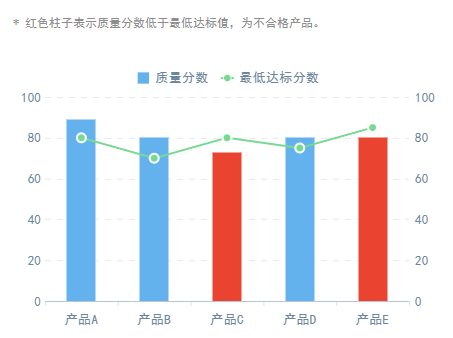
1.3 实现思路
通过给图表设置条件显示,给柱形图添加条件,可选列选择「值」,可选条件选择「汇总字段值」,即用图形的值和另一个字段的值进行对比,实现满足条件时,改变柱子配色。
如下图所示:
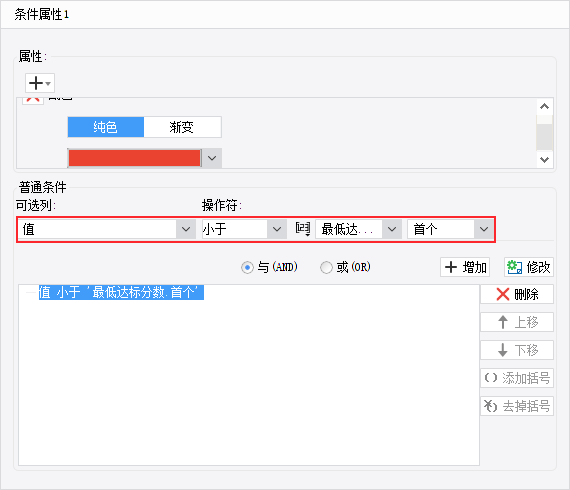
2. 示例编辑
2.1 准备数据
在设计器中新建普通报表,新建 内置数据集 ,表设计如下图所示:

2.2 添加图表
合并一片单元格区域,点击上方工具栏插入图表按钮,插入「组合图>柱形图-折线图」。如下图所示:

2.3 设计图表
选中图表,点击右侧属性面板「单元格元素」,可设置图表的各个属性:类型、数据、样式、特效。
2.3.1 绑定数据
组合图需分别绑定数据,柱形图绑定产品对应的质量分数,折线图绑定产品对应的最低达标分数数据。如下图所示:
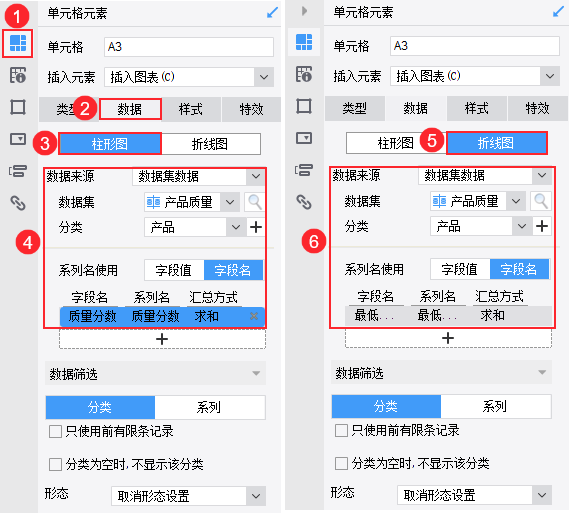
2.3.2 设置样式
用户可根据实际情况对图表样式进行修改。本例将图表标题设置为不可见,将图例位置设置为靠上,修改了系列配色方案。如下图所示:
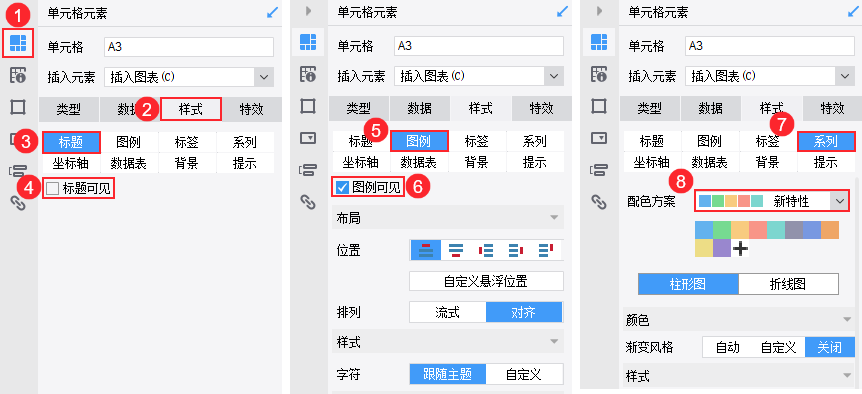
2.3.3 条件显示
本例需要实现的条件显示是:当产品的质量分数低于最低达标分数时,产品对应的柱子显示为红色。
那么我们需要在柱形图中添加条件属性,选择配色为红色,条件为:值 小于汇总字段值 '最低达标分数.首个' 。
该条件实际是用柱形图每个产品的系列值与每个产品的最底达标分数作比较,是一种一对一的映射关系。
操作演示如下所示:
[helpvideo]3539[/helpvideo]
2.4 效果预览
2.4.1 PC 端
保存报表,点击 分页预览 ,效果如 1.2 节预期效果所示。
2.4.2 移动端
APP 端和 HTML5 端均支持,效果如下图所示:
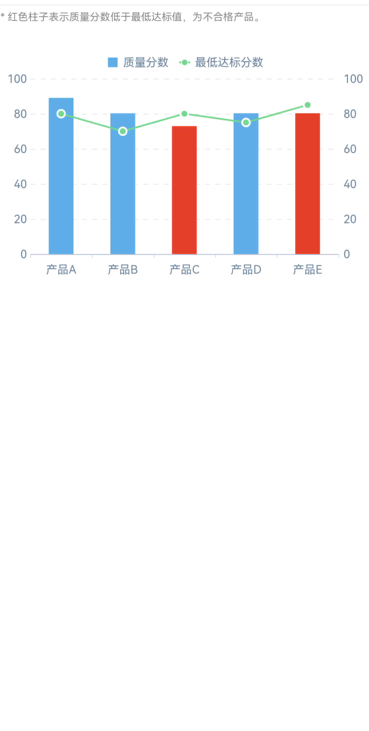
3. 模板下载编辑
已完成模板可参见:%FR_HOME%\webapps\webroot\WEB-INF\reportlets\doc\Chart\Combination\组合图实现系列值比较.cpt
点击下载模板:组合图实现系列值比较.cpt

